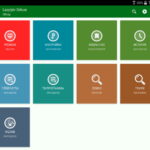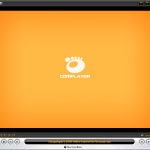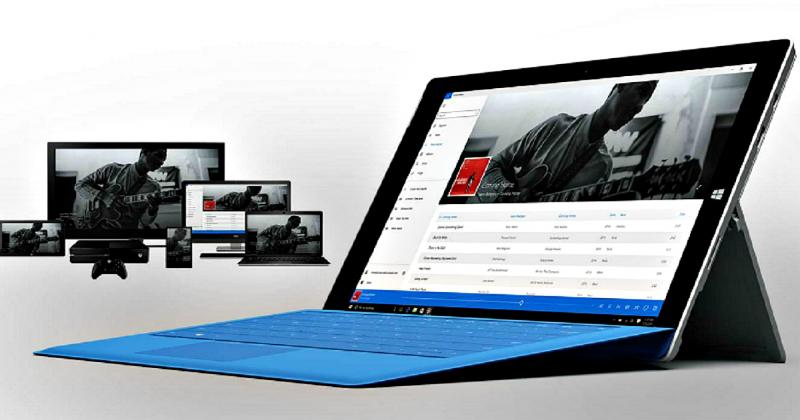лучший аудио видео проигрыватель для windows 10
Выбор видеоплеера чаще всего базируется на сугубо личном мнении. Для некоторых пользователей важен внешний вид, другие ищут возможность проигрывать субтитры, кто-то хочет вручную регулировать параметры отображения видеокадра. В этой статье мы рассмотрим лучшие условно-бесплатные и полностью бесплатные видеоплееры для Windows. Главными факторами при отборе стали удобное управление и поддержка всех версий Windows на 32 и 64 бита.
Бесплатная пробная версия для Windows
VLC Media Player
Функция списка воспроизведения позволяет показывать несколько клипов один за другим. Это удобно, если вы загрузили фильм в нескольких частях или хотите посмотреть несколько видеороликов подряд. VLC поддерживает потоковую передачу и может воспроизводить медиафайлы по мере загрузки. Вы также можете воспроизводить ZIP-файлы, не распаковывая их.
VLC прост в управлении, но включает в себя большое количество полезных функций
PotPlayer
PotPlayer совместим практически со всеми форматами и включает в себя фильтры и эффекты, которые можно применять к проигрываемым фильмам. Любимые видеоролики можно добавлять в закладки и составить плейлист. Внешний вид можно изменить, выбрав понравившийся вариант из библиотеки скинов.
PotPlayer включает в себя огромное количество настроек
KMPlayer
Приложение умеет декодировать 4К, 3D, Ultra HD и проигрывает фильмы с DVD и Blue-Ray. Доступен просмотр по ссылке с YouTube, при этом ролик можно просто просмотреть или полностью скачать на компьютер. Среди многочисленных настроек присутствуют скрины, пресеты отображения, настройки субтитров и захват экрана в видео или графику.
В KMPlayer можно вручную настроить качество изображения
Media Player Classic
Media Player Classic распространяется с пакетом кодеков K-Lite, поэтому умеет воспроизводить любые форматы, даже такие редкие, как HEIV или Webm. Так как здесь есть функции автоулучшения, это позволяет сохранить плавное воспроизведение фильмов в высоком качестве даже на слабой видеокарте. Поскольку он занимает мало системных ресурсов и не отображает рекламу, это отличный проигрыватель видео для всех форматов для ПК и ноутбука любой мощности.
MPC включает в себя библиотеку кодеков, при этом поддерживаются даже редкие форматы
Winamp
Winamp знаком всем «ветеранам» Windows, так как в одно время это был практически самый популярный плеер. Проигрыватель включал в себя такие продвинутые для начала 2000х функции, как эквалайзер, фильтры отображения, плейлисты. С появлением более продвинутых конкурентов он потерял основную популярность, но разработчики постоянно обновляют свой продукт согласно новым технологиям.
Winamp поставляется с набором скинов, в том числе есть классическая версия, позволяет проигрывать медиафайлы по ссылке, добавлять файлы в плейлисты и ставить закладки. Основной функционал можно расширить при помощи встроенных или сторонних плагинов. Однако в основном Winamp разработан для прослушивания аудио, поэтому он умеет читать только широко известные типы видеофайлов: MP4, AVI, MPEG, WMV, FLV.
Winamp умеет просматривать видеоклипы, но в первую очередь это музыкальный плеер
Windows Media Player
Windows Media Player по умолчанию встроен в каждую сборку виндовс, от XP и 7 до 10 версии. Медиаплеер обладает удобным, но довольно устаревшим интерфейсом, позволяет проигрывать видео и аудио в случайном порядке и проигрывать целые папки. Основные возможности нацелены на прослушивание музыки, но есть в ней и инструменты для видео.
Можно включить субтитры и в графическом эквалайзере настроить яркость и цветопередачу ролика. Также можно вручную настроить скорость воспроизведения и настроить авторегулировку громкости. Однако стоит отметить, что плеер базируется на установках системы. Это значит, что для его использования сначала нужно скачать и установить библиотеку кодеков.
Можно управлять яркостью и другими параметрами отображения картинки
Light Alloy
В приложение уже встроен пакет кодеков, так что у вас не возникнет проблем при проигрывании стандартных видеоформатов. При желании можно их отключить и переключиться на системную библиотеку. Дополнительно плеер умеет читать DVD и Blu-ray и автоматически подхватывает субтитры, если они расположены в той же папке, что и сам файл.
При просмотре можно пользоваться горячими клавишами
MKV Player
В приложении нет дополнительных настроек отображения, можно только изменить разрешение экрана и отрегулировать громкость. Можно просматривать фильмы покадрово и закрепить поверх других окон. Проигрыватель умеет просматривать другие форматы, кроме MKV, но не рассчитан на редкие типы и часто выдает ошибки при просмотре других расширений. В целом можно сказать, что MKV Player пригодится только для тех, кому нужно очень базовое средство просмотра.
Проигрыватель отличается нестандартным управлением
Cyberlink PowerDVD
PowerDVD от фирмы Cyberlink в целом разработан для просмотра высококачественных HD фильмов с DVD и Blu-ray дисков, но его можно использовать как стандартный проигрыватель для аудио и видеофайлов. Программа включает в себя совершенно уникальные функции, которые нельзя встретить у бесплатных конкурентов, например, встроенный агент для Twitter, через который можно поделиться в социальном аккаунте впечатлениями о просмотренном фильме.
Параметры картинки можно отрегулировать вручную, а если вам нужно остановить клип, приложение запоминает позицию и при новом запуске предлагает восстановить просмотр. Встроенный диспетчер питания позволяет регулировать нагрузку на батарею, что станет приятным дополнением для тех, кто смотрит фильмы с ноутбука. Более того, ПО позволяет подключить смартфон как пульт дистанционного управления.
PowerDVD позволяет загружать файлы в облако
MP4 Player
MP4 Player не отличается большим набором опций, как другие рассмотренные варианты, но вполне подойдет для простого просмотра. Кроме MP4, он также открывает WebM, FLV, MKV, WMV, MOV, AVI и 3GP, что достаточно для большинства пользователей. К тому же, можно повлиять на то, как будет отображаться изображение: доступны поворот, отражение, небольшая подборка фильтров.
Как во многих подобных программах, здесь также поддерживается создание плейлистов. Новые пункты в список добавляются путем перетаскивания, что значительно экономит время. В целом это хороший простой вариант для быстрого просмотра, но можно найти бесплатный аналог с намного большим функционалом.
Плеер можно переключать в стандартный вид или превью плейлиста
Заключение
Топ 12 Видеоплееров для Windows 10 — Обзор
Почти все пользователи компьютера, используют его как медийный центр, для прослушивания музыки и просмотра фильмов и видеороликов. Штатный видеоплеер в Windows 10 несмотря на постоянные доработки, не может похвастать полноценным набором видео кодеков для проигрывания видео файлов различного типа и удобным, эргономичным интерфейсом. Поэтому по статистике, им пользуется небольшой процент пользователей. В данной подборке, собраны самые популярные видеоплееры, которые позволят сделать просмотр максимально комфортным.
KMplayer
Возглавляет наш рейтинг, разработанный в Южной Корее плеер от компании Pandora-TV. Доступным он стал еще с нулевых годов и пользуется заслуженной популярностью у своих поклонников за счет того, что имеет собственную библиотеку видео кодеков, т.е. сразу после его установки, не требуется отдельно загружать библиотеку кодеков для проигрывания файлов различных форматов. Он может проигрывать аудио и видео основных распространенных типов — DVD, 3GP, VCD, AVI, MKV, FLV, WMV, OGG, OGM, WMA, MPEG-1,2,4, MP3, RealMedia, QuickTime и другие. При этом, он полностью бесплатный и поддерживает все существующие операционные системы.
Этот плеер проигрывает видео плавно, без рывков, за счет оптимального использования оперативной памяти компьютера. Отлично справляется с задачей показа видео формата 4К\8К на мощных компьютерах.
В нем встроен функционал сервиса YouTube, что позволяет просматривать ролики с него и скачивать их в различных форматах.
Удобен он и для создания GIF анимации с понравившегося фрагмента видео, буквально в один клик.
Внешний вид плеера минималистичен, акцент делается на информативность и читаемость элементов управления, впрочем, он поддерживает и другие скины, которые можно скачать с официального сайта. Поддерживает русский язык. Есть специальная версия для слабых компьютерах.
Из недостатков, отметим проблемы в проигрывании видео в высоком разрешении, особенно в офисных моделях компьютеров, и совсем нечастое обновление.
GomPlayer
Еще один проигрыватель от другой южнокорейской компании — Gretech Corporation. Тоже достаточно популярен среди пользователей за счет красивого внешнего вида, показа видео различных форматов и не особой требовательности к «железу».
Он доступен как в базовой бесплатной версии, так и в платной усовершенствованной.
Поддерживает все распространенные декодеры, от FLAC и XVID до MPEG2 (всего около десятка различных) что позволяет показывать видео всех форматов — AVI, DIVX и около двух десятков других.
У знающих пользователей он популярен и потому, что может проигрывать поврежденные файлы, недогруженные и с утерянными фрагментами, что делает его автоматом Калашникова среди конкурентов.
Русскоязычный интерфейс в наличии, различные скины поддерживаются, можно назначить горячие клавиши.
Есть только один прискорбный недостаток — разработчики уже не поддерживают обычную, бесплатную версию.
RealPlayer
Один из ветеранов среди видеоплееров, известен поклонникам еще с 1995 года. За все это время, он перетерпел значительные изменения и может похвастать мощным функционалом. Главная его особенность не изменилась, он «всеяден» и тоже может проигрывать поврежденное или недокачанное видео.
Базовая версия бесплатная и есть три платных версии — Plus, Premium, 100GB. Чем дороже версия, тем больший функционал она предоставляет.
Особую популярность он завоевал среди различных игровых и видео стримеров, можно принимать и транслировать потоковое видео. В платных версиях, можно воспользоваться облачным сервисом, который предоставляет сам производитель.
Плеер показывает все популярные форматы аудио и видео.
PowerDVD
Очень современный видеоплеер, поддерживающий помимо разнообразных видео и аудиоформатов, 4K UHD Blu-ray фильмы и другие. А если совместить его с камерой с разрешением 360, к примеру, Samsung Gear 360, то можно смотреть видео с обзором 350 градусов, а отснятый контент, при помощи него можно сразу передать в такие сервисы как Roku, Chromecast и Apple TV и другие. Плеер синхронизируется и с VR гарнитурами, позволяя просматривать в них видеоматериалы.
Ну а просто для просмотра видео, есть специальный режим ТВ, а технология TrueTheater позволяет улучшать качество видео.
VLC Media Player
Еще один очень популярный проигрыватель. Известен он довольно давно и постоянно развивается и поддерживается разработчиками. Воспроизводит все популярные форматы, напрямую можно воспроизводить видеоролики YouTube или потоковое видео в Интернете.
Из самых коронных фишек — захватывать онлайн-видео с оригинальным качеством.
За счет постоянных обновлений, проигрывает очень много видео разных форматов, при это не особо требователен к ресурсам компьютера.
Поддерживает управление с дистанционного пульта.
Преимущества VLC Media Player
Неудобство доставляет разве что факт того — если вы захотите использовать продвинутые функции этого плеера, придется подгружать отдельные плагины.
Media Player Classic
Еще один ветеран, впервые вышедший в свет в начале нулевых годов и имеющий свою армию поклонников. Оптимальный вариант для тех, кому плеер нужен для проигрывания видео, а интерфейс с кучей кнопок, напоминающий центр управления космическим полетом не важен. У этого прославленного плеера есть и очень мощная версия — Media Player Classic Home Cinema, показывающая видео в форматах 4К\8К и позволяющая просматривать ролики из Youtube.
Популярность у него появилась не просто так, плеер имеет свой набор кодеков, позволяющих показывать ему видео разных форматов. В его продвинутой версии дополнительно включены декодеры H.264 и VC-1 с DXVA.
Преимущества Media Player Classic
Недостатки Media Player Classic
Light Alloy
Плеер от российских производителей, компания Vortex Team. Гибкий и удобный инструмент для просмотра и прослушивания.
Воспроизводит очень многие типы видео и аудио, можно настраивать основные параметры изображения, такие как яркость, контрастность и насыщенность. Есть поддержка 3D видео. Фирменная особенность — шкала с точным временем, для плеера существует огромное количество скинов на любой вкус. Можно просматривать потоковое видео и аудио из интернета. Есть он и в портативной версии «для флешки», без необходимости установки.
Potplayer
И еще один плеер от другой южнокорейской компании Daum (недавно переименована — Kakao). Изначально, плеер задумывался как главный конкурент популярного KMPlayer и в итоге обошел его по многим параметрам и за счет поддержки современных форматов видео.
Плеер существует в двух версиях, для 32 и 64 разрядных систем. В нем реализованы видеокодеки DXVA: H.265/HEVC, H.264/AVC, VC-1, MPEG2 есть поддержка технологий QuickSync и CUDA. Отлично программа обрабатывает и аудио, за счет собственного программного пакета, реализована поддержка русского языка.
ComboPlayer
Фишка этого плеера, помимо ожидаемого проигрывания аудио и видео — воспроизведение онлайн ТВ и радио. Есть своя собственная библиотека всех распространенных кодеков. Он замечательно продуман в плане эргономики, окошко плеера уменьшается, элементы управления скрываются – очень удобно, если просмотр ведется в фоне, скажем при работе с браузером. Есть поддержка воспроизведения при загрузке контента с торрентов, по мере его скачивания. Реализовано включение субтитров при просмотре фильмов или сериалов «горячей клавишей»
Очень неплохой плеер, но для раскрытия его функционала нужен достаточно мощный компьютер.
BS.Player
Отличный вариант для стареньких и офисных компьютеров, за счет низких требований к «железу». Существует в двух версиях, обычной и платной, которая более продвинута в возможностях. Собственной библиотеки кодеков у него нет, однако после окончания инсталяции, он проверяет вашу систему и предлагает загрузить недостающие через интеренет у официальных производителей в автоматическом режиме. Как и любой современный плеер дает возможность как стримить самому, так и смотреть потоковое видео. Стандартный скин программы удобен, но с сайта разработчика можно скачать и другие варианты. Реализована поддержка пультов ДУ, многоканального аудио.
ALLPlayer
Функционал программы реализован в её названии, он действительно, проигрывает все что угодно оставаясь при этом бесплатным, мощным и функциональным. Своя библиотека кодеков, а если нужного кодека для воспроизведения в системе нет, плеер попытается открыть видео другим кодеком. Как и любой современный видеоплеер — работает с многоканальным аудио, поддерживает потоковое видео, смену собственных скинов, поддержку субтитров, возможность просмотра видео из Youtube. В наличии собственный конвертор видео из одного формата в другой.
Не обошлось и без капли дегтя в этой бочке меда.
SMPlayer
Еще один из ветеранов, которые до сих пор на плаву. Вышел в свет в 2006 году. Мощный, но в то же время не требовательный к системе плеер. За счет того, что постоянно поддерживается разработчиками, помимо основного предназначения — может работать с видео из YouTube. Все что нужно для комфортного просмотра фильмов и сериалов тоже в наличии — хорошее воспроизведение многоканального видео, показ субтитров, настройки изображения. Причем сами субтитры он способен искать самостоятельно и загружать. особенно удобна такая функция, если вы изучаете иностранный язык, читая субтитры к видео.
Zoom Player
Впервые вышел в 2000 году. Особо популярен у владельцев ТВ-тюнеров, так как отлично расшифровывает и улучшает сигнал. Постоянно обновляется и поддерживается разработчиками, а поэтому всеяден и нетребователен к ресурсам. Умеет делать и показывать все, что могут и его конкуренты — субтитры, аудио разных потоков, позволяет менять настройки видео для комфортного просмотра. Несмотря на то, что в базовой версии отсутствует русский язык, его можно скачать с сайта разработчиков отдельным language-pack-ом.
Напишите в комментариях каким видеоплеером пользуетесь вы? и почему?
24 лучших проигрывателя для Windows, Android и не только
Чтобы просмотр фильмов или прослушивание музыки за компьютером или на телефоне было действительно комфортным, необходимо скачать по-настоящему качественный проигрыватель. Ниже представлена подборка из действительно классных плееров для Windows и Android, которые вам точно стоит попробовать.
Вам также может быть интересно
Выберите подраздел:
LazyIptv Deluxe — любимые телеканалы в вашем смартфоне
Для просмотра ТВ-каналов требуется специализированная программа для IPTV. Таких программ много, сегодня речь пойдет об одной из них – LazyIptv Deluxe.
Это приложение – менеджер IPTV плейлистов с разнообразными расширенными функциями. В том числе – имеются встроенные плееры для воспроизведения, но при желании можно использовать и внешние. (А переключаться между плеерами можно даже во время воспроизведения).
Mubert — плеер для телефона, который сам создает для вас музыку
Алгоритмы заменяют человека в самых разных областях. Даже обработкой фотографий уже занимаются алгоритмы. Те вещи, которые ранее могли сделать за несколько часов профессионалы Photoshop, алгоритмы делают в один клик за доли секунды. И музыку эта тенденция не обделила. Сервис Mubert с одноименным приложением для вашего телефона тому яркий пример.
Он генерирует интересующие вас мелодии налету и тут же их воспроизводит. Вы выбираете жанр, а умные алгоритмы составляют по ним музыкальный трек (без слов, конечно же). Все это настолько быстро, что волосы становятся дыбом. А качество некоторых треков весьма солидное!
AIMP v5.0 Build 2344 — один из лучших бесплатных плееров
Одним из наиболее удобных, функциональных и красивых музыкальных проигрывателей на сегодня является AIMP. Внешнее сходство с WinAmp позволило пользователям быстро привыкнуть и полюбить данную программу. С годами функционал плеер разрастался и на сегодняшний день это один из наиболее полных наборов инструментов для меломана, которому есть чем похвастаться перед конкурентами.
Clementine: приятный бесплатный плеер для компьютера с дистанционным управлением
Для компьютеров существуют сотни медиаплееров. Но некоторые из них выходят удачнее других. Clementine — один из них: разработчики умудрились сделать удобный интерфейс, реализовать поддержку удаленного управления через приложение на смартфоне и прослушивание музыки с интернет-источников.
MediaGet — торрент-клиент со встроенными каталогом фильмов и проигрывателем
MediaGet объединяет в себе огромный каталог видео (фильмов, сериалов и мультфильмов) и классический торрент-клиент и видеоплеер. Вам остается лишь выбрать желаемый фильм, выбрать качество, любимую озвучку и нажать “Play”. Все очень просто и совершенно бесплатно.
VLC Media Player 3.0 — передовой медиаплеер с кучей возможностей
Интересный проигрыватель под названием VLC Media Player нашел на просторах всемирной паутины достаточно давно. Интересен он тем, что позволяет очень тонко настроить внешний вид программы, который поддерживает скины. Кроме того, этот проигрыватель поддерживает огромное множество форматов, на официальном сайте даже присутствует целый раздел, посвященный этой теме. Это кроссплатформенный (существует под разные операционные системы) проект, распространяющийся по лицензии GPL.
Kodi — отличный мультимедиа проигрыватель для HTPC
Kodi (ранее назывался XBMC) – это универсальный мультимедиа агрегатор с открытым исходным кодом, объединяющий в себе воспроизведение аудио и видео контента, а также просмотр фотографий. Вы можете занести в настройки всю свою музыку, видео и фото и просматривать с помощью этого инструмента. Kodi разрабатывался для HTPC (домашних кинотеатров на базе персональных компьютеров), но он также может быть использован и на обычном персональном компьютере.
GOM Media Player 2.3.55 — русская версия популярного проигрывателя
GOM Media Player (русская версия) – это один из наиболее известных и довольно мощных мультимедиа проигрывателей. С этим плеером Вы сможете воспроизводить даже не до конца принятые или поврежденные видеофайлы (для этого используется специальный, запатентованный алгоритм). GOM Media Player дружит с огромным числом разнообразных форматов, в том числе с форматами мобильных устройств и цифровых камер. Наличие встроенных кодеков обеспечит стабильное воспроизведение стандартных мультимедиа файлов. При отсутствии кодеков имеется возможность их поиска в сети.
MusicBee 3.3 – мощный музыкальный комбайн для меломанов
MusicBee — отличный бесплатный проигрыватель для Windows, который особенно оценят меломаны с большой музыкальной коллекцией. Плеер не только имеет относительно небольшой размер, но и весьма внушительный функционал. Помимо воспроизведения музыки он адаптирован для воспроизведения аудиокниг и подкастов. По большому счету – это единый центр управления музыкальной коллекцией. Автоматически может сканировать музыкальные папки и конвертировать медиатеки других программ. Имеет удобный редактор тэгов и множество дополнительных возможностей.
Zona – смотрим фильмы онлайн
Приложение-кинотеатр Zona появился достаточно давно и пользуется определенной популярностью среди пользователей Windows. Каталог Zona включает в себя огромное количество фильмов, сериалов, ТВ-каналов, радио и спортивных состязаний. Работает сервис через торрент-трекер, откуда и скачивает все эти данные. Некоторые фильмы представляют собой откровенную экранную копию, что может сильно смущать любителей лицензионной продукции с хорошим переводом и качеством картинки.
10 лучших аудиоплееров для Windows 10: какой выбрать и как установить
Многие пользователи любят слушать музыку и аудиокниги как на стационарных, так и на портативных компьютерах. Для воспроизведения аудиофайлов необходима специальная утилита. Рассмотрим самые популярные варианты плееров для Windows 10, их функции, загрузку и установку.
Лучшие аудиоплееры для Windows 10
Рассмотрим музыкальные проигрыватели, которые загружаются пользователями Windows 10 чаще всего, изучим их преимущества и недостатки и разберёмся с установкой.
Winamp: самый популярный и «старый» плеер для видео и аудио
Проигрыватель Winamp — неизменная качественная классика, которая служит пользователям ПК уже более 15 лет. Как один из первопроходцев, проигрыватель начал задавать темп развития других аудио- и видеоплееров. Все обновления Winamp постепенно становились обязательными элементами других программ. Этот плеер считается самым популярным: его охват включает более 100 млн человек по всему земному шару.
Плюсы и возможности у утилиты следующие:
Некоторые пользователи стали замечать, что с последними обновлениями плеер стал подвисать и некорректно работать. Эта проблема может быть связана с загрузкой слишком «тяжёлых» для системы обложек. В таком случае рекомендуется устанавливать более простые варианты, которые не так сильно нагружают компьютер со средними или минимальными техническими характеристиками.
Даже несмотря на то, что «возраст» утилиты немаленький, он все ещё может задавать тренд. Разработчик программы, американская компания Nullsoft, сейчас работает над её мощным обновлением, исходя из информации на официальном ресурсе. На июнь 2018 года официального релиза нового Winamp для Windows 10 не было. В связи с этим скачать и установить этот проигрыватель с официального сайта пока не представляется возможным.
Aimp: популярный плеер с расширенным функционалом
Этот музыкальный проигрыватель занимает также одну из лидирующих позиций на рынке бесплатных плееров и может соревноваться по популярности и функционалу с Winamp. Проект Aimp был начат Артёмом Измайловым, когда будущий программист ещё учился в школе. Сейчас над обновлениями программы работает целая группа разработчиков.
К плюсам утилиты можно отнести:
Кроме этого, у Aimp есть русская версия, портативный (не требует установки на ПК) вариант, большое количество обложек и удобный поиск. Этот проигрыватель придётся по душе геймерам: с помощью горячих клавиш можно переключать песни во время игры на компьютере без выхода из неё. При всех этих плюсах она ещё и бесплатная.
Из минусов можно выделить довольно большую ресурсоёмкость. Если ПК слишком слабый, скорее всего, плеер будет работать со сбоями. Также программа не подойдёт пользователям с разрешением экрана меньше 1024 x 768.
Чтобы установить Aimp, сделайте следующее:
Видео: как скачать и установить Aimp
Aero Glass MP3 Player: только для двух форматов записей
Исходя из названия плеера, пользователь может сделать вывод, что он каким-то образом связан с прозрачным оформлением окон Windows Aero Glass. Так и есть, но только для Windows 7, а не для «десятки». В Windows 10 этот плеер работает, но с ошибками и без эффекта прозрачности, поэтому устанавливать его на ПК с этой ОС не рекомендуется.
Foobar 2000: отличный вариант для «слабых» компьютеров
Этот аудиоплеер станет хорошим вариантом для владельцев компьютеров со скромными техническими характеристиками, так как его основной плюс — небольшая ресурсоёмкость. Он будет потреблять меньше оперативной памяти и несильно загружать центральный процессор, но при этом быстрая скорость работы сохранится.
Его разработчик — программист по имени Питер Павловски, раньше работавший в компании Nullsoft.
К другим плюсам этого проигрывателя относятся:
Функционал у программы довольно широкий. К недостаткам можно отнести незаурядный дизайн окна, выполненный в минималистическом стиле. Чтобы установить Foobar 2000:
Видео: как установить Foobar 2000 и как им пользоваться
JetAudio Basic: многофункциональный бесплатный плеер
Данный проигрыватель разработан корейской компанией Cowon. У него достаточно много преимуществ перед аналогами. Среди них следующие:
Кроме этого, у плеера современный дизайн и логично построенное меню, что является плюсом для новичков. Интерфейс утилиты переведён на множество языков, в том числе и на русский. Вес программы составляет всего 33.4 МБ.
Утилита имеет и свои минусы:
Установить этот плеер на ПК можно следующим образом:
Видео: как установить JetAudio Basic и как им пользоваться
XMplay: компактный и «всеядный»
XMplay представляет собой компактный бесплатный проигрыватель аудио и видео большинства форматов. При этом у приложения много функциональных возможностей. Программа была выпущена ещё в 1998 году разработчиком Un4seen Developments.
К плюсам данного приложения можно отнести:
Минус программы в том, что она довольно ресурсоёмкая, особенно если загрузить несколько плагинов и обложек.
Если вы решились на закачку XMplay, воспользуйтесь следующей небольшой и простой инструкцией:
Windows Media Player: классическое приложение ОС
Данный плеер — стандартная программа Windows (для всех версий) от Microsoft, которая сразу устанавливается на ПК вместе с операционной системой. Отдельно её загружать не нужно. Проигрыватель воспроизводит не только аудиодорожки, но и фильмы. Почему же клиенты Windows отдают предпочтение дополнительному софту, а не пользуются этим классическим приложением? Рассмотрим его недостатки и преимущества.
Начнём с положительных моментов. У Windows Media Player они следующие:
К минусам относятся следующие моменты:
Так как данная программа идёт в комплекте с чистой установкой Windows 10, установить её отдельно невозможно. Чтобы начать пользоваться этой утилитой, найдите её на своём ПК с помощью «Поиска Windows». Нажмите на иконку в виде лупы на «Панели задач» и введите соответствующий запрос в строку.
STP: плеер без излишеств
Особенностью этой мини-программы для воспроизведения (System Tray Player) является то, что её меню вызывается в системном трее. Плеер занимает минимум места в памяти ПК и на его экране, так как обладает маленьким меню. Кроме этого, программа потребляет мало оперативной памяти и не загружает процессор. Разработчики — программисты Юрий Стоус и Эндрю Миллер.
Несмотря на свои скромные размеры, помимо основных функций, утилита имеет следующие опции:
В качестве минуса можно отметить слишком простой дизайн программы. Серое окно может не понравиться любителям современных приложений с продуманным дизайном.
Плюс этого плеера в том, что он не требует установки, как другие проигрыватели. Вы просто запускаете скачанный файл и слушаете записи с помощью STP.
MediaMonkey: мощный плеер и органайзер для медиафайлов
Утилита MediaMonkey — не только медиаплеер, но и функциональный органайзер для аудио- и видеозаписей, который позволяет легко и просто создавать упорядоченные коллекции. Проигрыватель читает бо́льшую часть форматов. Разработчик программы, компания Ventis Media, предлагает на выбор бесплатную и платную версию для загрузки.
Основные возможности и преимущества утилиты:
У плеера всего два недостатка: урезанный функционал бесплатной версии и неполноценная синхронизация с iPod.
Загрузить и установить проигрыватель на ПК с Windows 10 можно следующим образом:
Видео: как установить MediaMonkey
Foobnix: интеграция с VK
Этот проигрыватель изначально был разработан компанией Foobnix Team для ОС Linux, однако со временем стал кроссплатформенным. Теперь он подходит и для Windows 10. Его главная особенность и преимущество — работа с аудиозаписями в социальной сети «ВКонтакте». Другие плюсы и возможности плеера:
Из недостатков можно выделить только отсутствие возможности поменять обложку плеера.
Чтобы загрузить и установить плеер Foobnix:
Выбор музыкального проигрывателя для Windows 10 зависит от того, для каких целей вы хотите его использовать, а также от ваших конкретных пожеланий касательно его дизайна. Существуют плееры, которые не примечательны с виду, но имеют очень широкий функционал и наоборот. Все описанные утилиты бесплатные, то есть ими можно пользоваться свободно без каких-либо оплат и подписок.